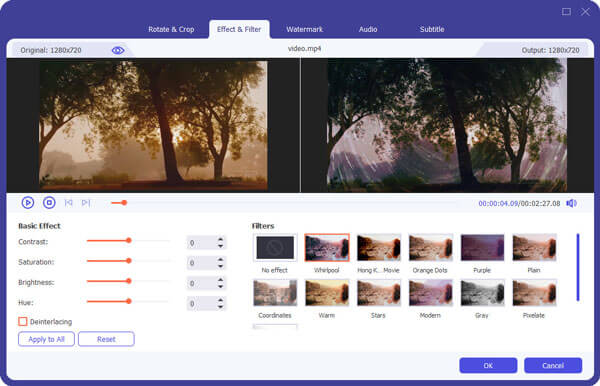BlackBerry er en serie smartphones, tablets og tjenester, der oprindeligt blev designet og markedsført af det canadiske firma BlackBerry Limited (tidligere kendt som Research In Motion Limited, også kaldet RIM).
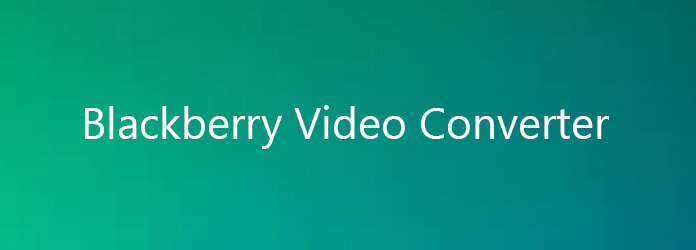
Konverter videoer til BlackBerry
Dette dokument viser dig, hvordan du beskærer, beskærer, konverterer video til BlackBerry AVI i længden, du kan henvise til det trin for trin og tage konverteringen med lethed.
Du kan downloade den nyeste version gratis fra produktsiden af Aiseesoft BlackBerry Video Converter.
Trin 1 Tilføj videofiler
Installer og kør Aiseesoft BlackBerry Video Converter, klik på knappen "Tilføj fil" for at tilføje de videofiler, du vil konvertere fra din computer.
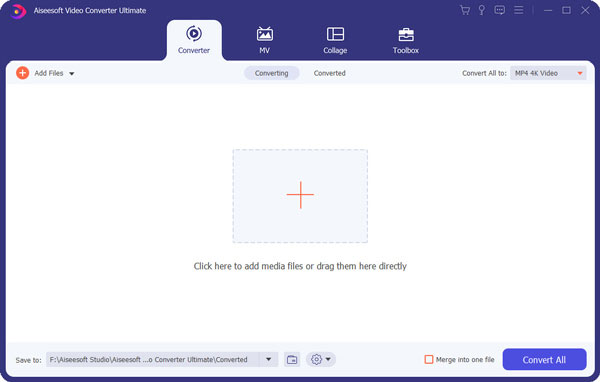
Trin 2 Output Settings
Vælg filen, vælg derefter det outputformat, du har brug for fra profillisten, og klik derefter på "Gennemse" -knappen for at vælge destinationsmappe til at gemme outputfiler.

Trin 3 Start konvertering
Klik Konverter knappen for at starte konvertering, og så kan du bare gå en tur eller tage en lur, og konverteringen kan være afsluttet, når du kommer tilbage.

Trin 1 Trim Video
Aiseesoft BlackBerry Video Converter giver dig mulighed for at trimme din hver videofil, så du kan fange dine foretrukne klip fra dine videofiler. Når du har klikket på "trim" -knappen, kan du få vist den valgte videofil i eksempelvinduet og estimere, hvilken del af filmen du vil konvertere. Indtast derefter starttidspunktet og sluttidspunktet til tidsfeltet, eller træk start / sluttidslinjen for at indstille de klip, du vil konvertere, og klik derefter på "OK" for at starte konverteringen.

Trin 2 Beskær video
Hvis du vil afskære kanterne fra din video, kan du klikke på "Beskær" -knappen for at åbne beskæringspanelet. Der er en ramme i stiplet linje omkring filmvideoen; du kan trække det for at afskære de sider, du ikke ønsker. Du kan også indtaste værdier i de fire afgrøder værdiboks for at beskære din video mere nøjagtigt.

Trin 3 Flette video
Hvis du vil slutte flere videofiler til en fil, skal du i hovedgrænsefladen markere afkrydsningsfeltet "Flet til en fil", og du får en outputfil i stedet for flere filer.

Trin 4 Juster videoeffekt
Juster videoeffekten, som du vil: Lysstyrke, Kontrast, Mætning og Deinterlacing.